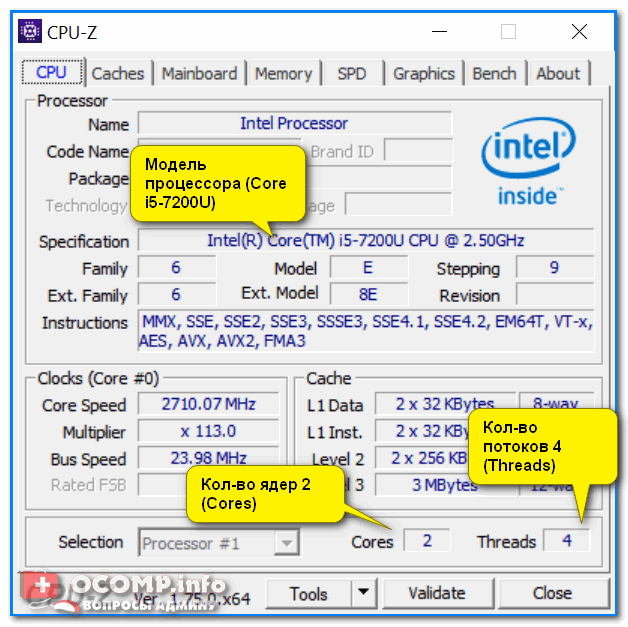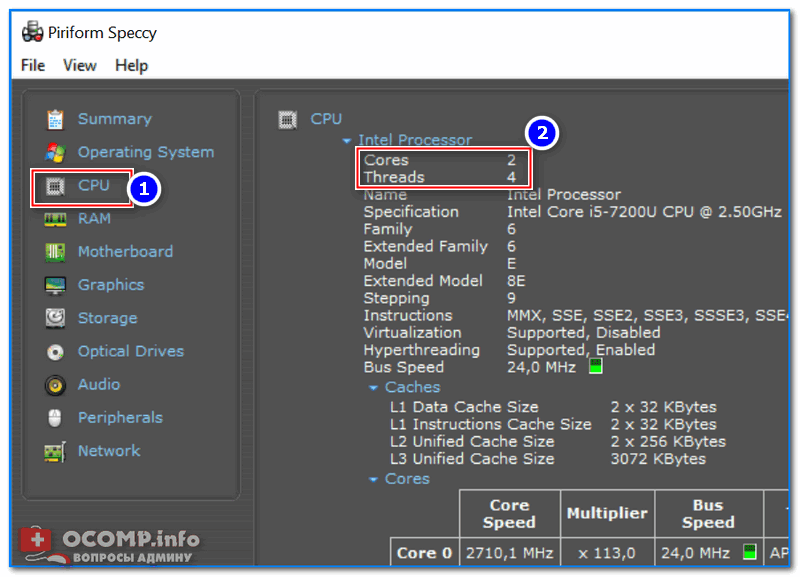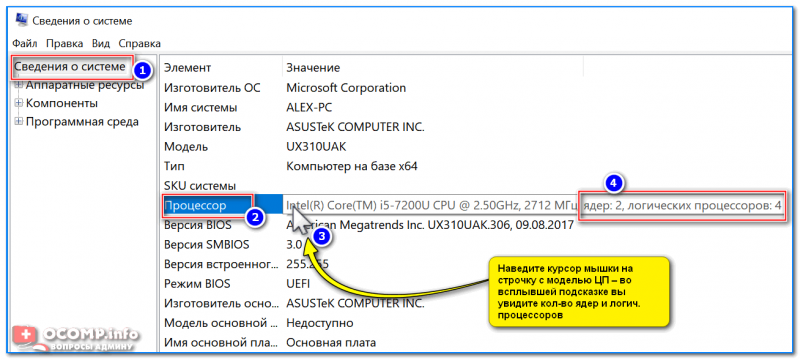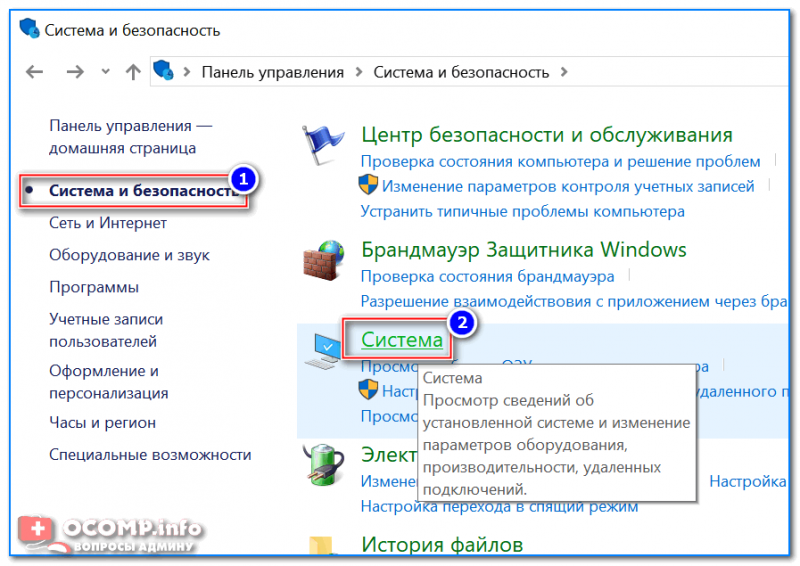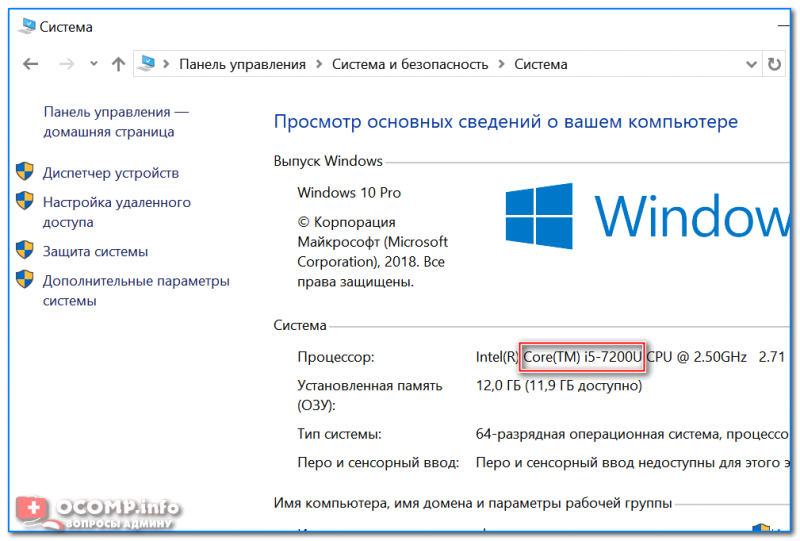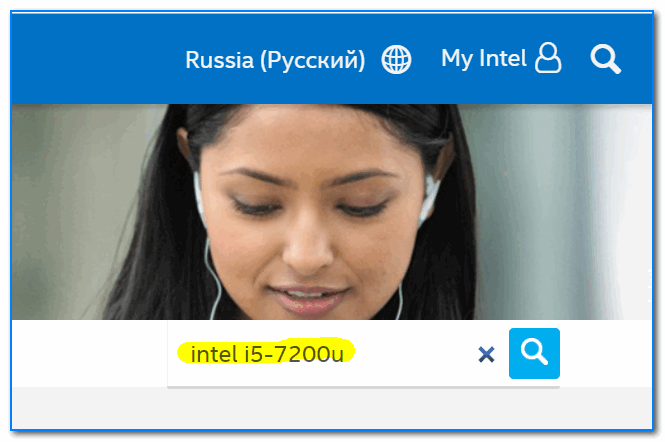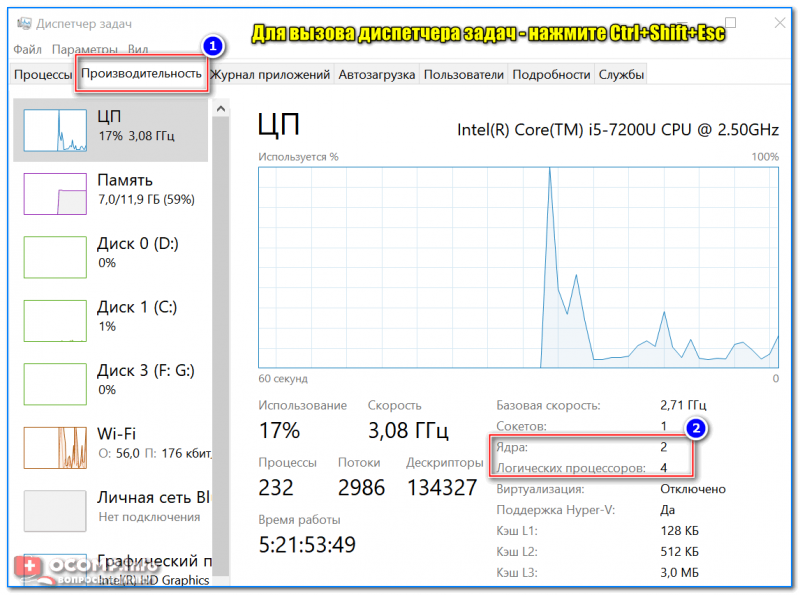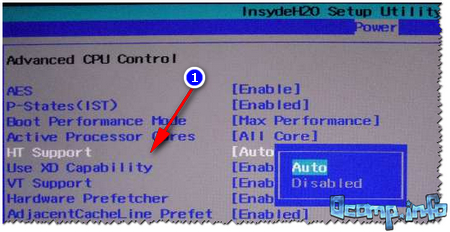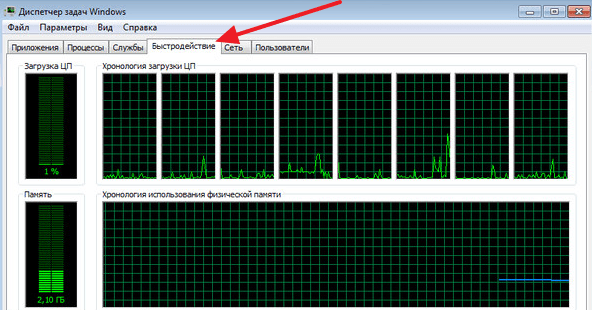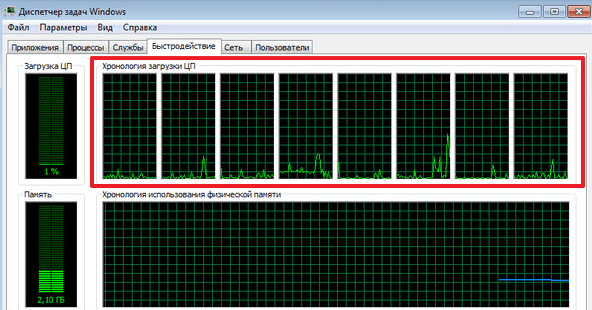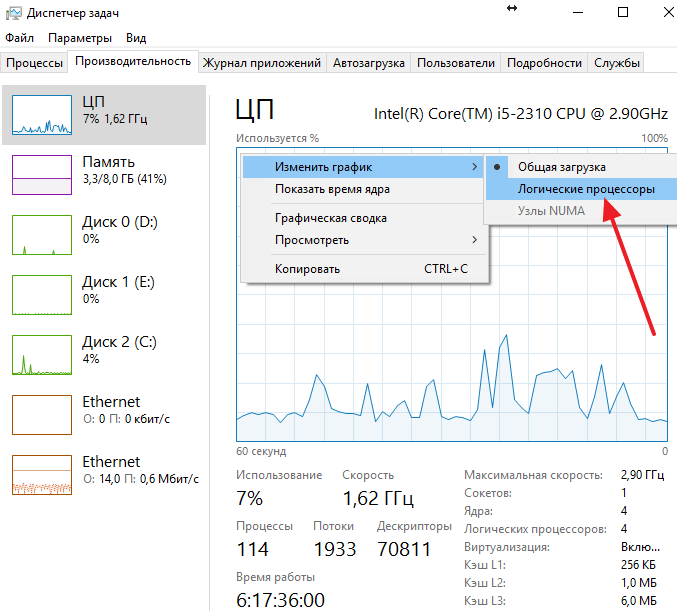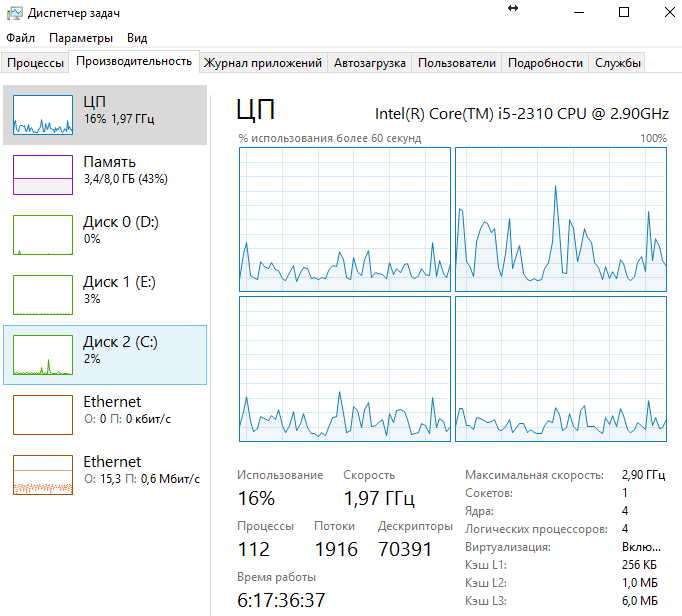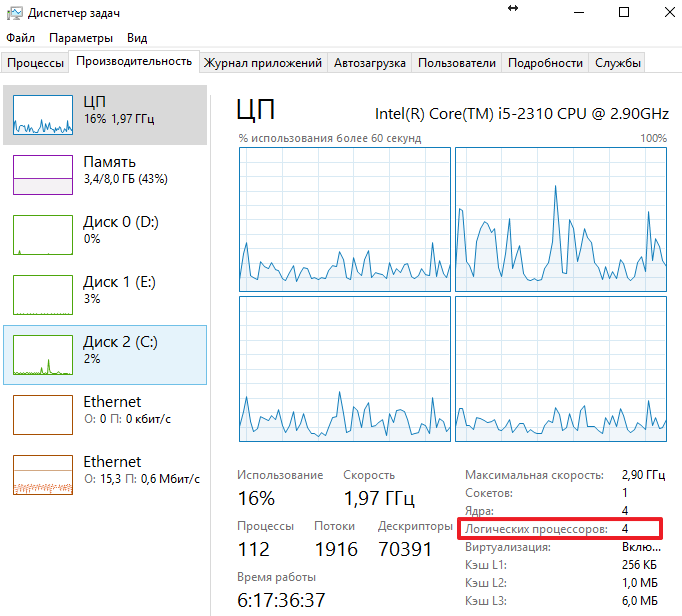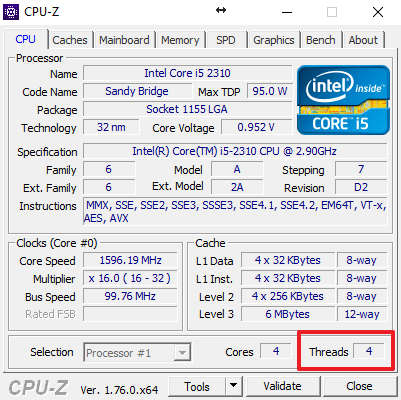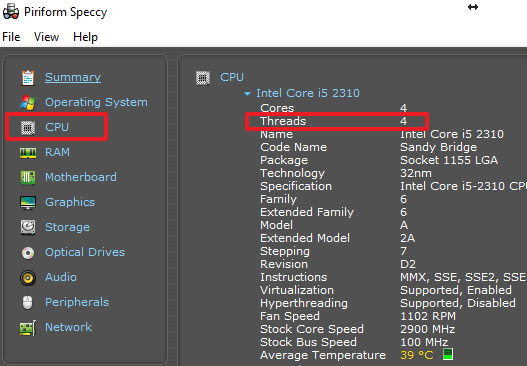Как узнать логические процессоры
Как узнать сколько логических процессоров на виндовс 7?
В диспетчере задач можно посмотреть загрузку процессора и каждого из потоков.
Физический процессор имеет несколько ядер. В домашних компьютерах физический процессор, как правило, только один. Если процессор поддерживает гипертрейдинг (Intel) или SMT, как он называется у AMD, то каждое ядро поддерживает по два потока. В самых последних процессорах на ядро может быть и три потока, но такие выйдут в широкие массы очень нескоро, а пока нацелены только на серверный сегмент. Проц без гипетрейдинга поддерживает один поток на ядро, в этом случае потоков будет столько же, сколько и ядер.
Количество потоков процессора и есть количество логических процессоров.
В Windows 7 посмотреть количество логических процессоров, они же потоки, довольно просто.
Первый способ. Запустить диспетчер задач, зайти на вкладку Быстродействие. В блоке графиков «Хронология загрузки ЦП» будет столько диаграмм, сколько и потоков у процессора. У одноядерных однопоточных процессоров такой график всего один, но такие процессоры очень древние и запускать на них семерку было бы жестким издевательством над компьютером.
Второй способ. Запустить диспетчер устройств. Компьютер — Свойства — Диспетчер устройств. Раскрыть в списке устройств пункт «Процессоры». Там их будет столько же, сколько и потоков.
Третий способ. Использовать утилиты, показывающее железо компьютера. Самая простая и бесплатная — CPU-Z. Она сразу покажет в цифрах, сколько ядер и потоков на вашем процессоре.
990x.top
Простой компьютерный блог для души)
Логические процессоры что это?

Ну а теперь немного об этом всем поподробнее. Значит как я уже написал, одно ядро может иметь два потока. Если вообще эти потоки есть в процессоре, а их может не быть. Вот например взять процессоры Intel, раньше было как? Core i3 имел 2 ядра и 4 потока, i5 имел просто 4 ядра, а i7 имел 4 ядра и 8 потоков. Но это было раньше, теперь уже все смешалось, теперь у i3 идет 4 ядра, у i5 идет 6 ядер, а у i7 тоже 6 ядер но и при этом есть еще потоки, в итоге 12 потоков.. но это все я имею ввиду поколение процессоров Coffee Lake, и вообще это уже совсем другая история ребята…
Если потоки процессором поддерживаются, то знайте что на 1 ядро идет 2 потока. То есть сколько бы не было ядер, потоков будет в два раза больше. Ну так было всегда и наверно будет. Если потоки процессор не поддерживает, то 1 ядро будет иметь 1 поток, то есть ничего сверхьестественного не будет.
А вот у AMD вроде как потоки появились только недавно.. пришли они с серией Ryzen, но это так.. как бэ.. просто раньше у AMD были процессоры серии FX, и там как бы не было потоков, но вот в сети много говорили, что на самом деле то что AMD раньше считала ядрами, то у Intel считалось потоками. Вообще если брать производительность на ядро, то AMD раньше сильно проигрывала, но вот с серией Ryzen все изменилось.. но это тоже совсем другая история уже…
Ну а теперь посмотрим картинки, вот диспетчер задач где эти потоки и отображаются (вкладка Производительность, раздел ЦП):
Тут же в разделе ЦП есть шкала, которая показывает загрузку проца, и тут можно выбрать или чтобы показывалась общая загрузка или по отдельности, то есть по потокам. Собственно на этой картинке все понятно без слов:
Чтобы выбрать как показывать, то нужно нажать правой кнопкой по графику ну и выбрать.
Чтобы узнать так бы сказать максимум инфы, то есть узнать и потоки и количество ядер.. хотя все это и написано в диспетчере, но вот чтобы вообще много чего узнать о своем проце, то советую прогу CPU-Z — она бесплатная и маленькая:
Как видите то там внизу указано и количество ядер (Core) и количество потоков (Threads).
Вообще у Intel за потоки отвечает технология Hyper-Threading. Эта технология была еще давно, ну в Pentium 4 например она была уже. Но теперь конечно технологию уже прилично допилили и с потоками процессор как бэ все таки мощнее, чем без. Просто гуляет в интернете мнение, что потоки не особо повышают производительность. Но мое мнение что повышают, конечно это не полноценные ядра, но все же. Вот кстати картинка по поводу этой технологии:
А вы знаете что есть такой процессор серверный Xeon E5-2683 v3 с частотой 2 ГГц.. ну да.. частота не оч высокая, но у него 14 ядер, 28 потоков! Вот это да, ну и дела! Но это еще не все, есть серверные платы и там можно ставить.. как раз два процессора, не логических, а настоящие два процессора! И вот как это добро выглядит в диспетчере задач Windows 10:
Ребята, а тут я еще такое нашел.. это просто нереальное что-то.. Короче смотрите.. я даже не знаю как это написать. Я просто напишу а вы прочтите молча.. Значит смотрите — 1 терабайт оперативки, 8 физических процессоров.. 160 логических процессоров.. вы себе это можете представить? 160 логических процессоров, даже если это все потоки, то реально будет 80 ядер.. и каждое из низ по 2.4 ГГц.. да, частота небольшая, но 80 ядер и все это я увидел вот тут:
Да, разумеется это не простой комп, это серверный. Но все равно.. мощь просто нереальная.. Правда наверно и света такой комп кушает прилично. Думаю что не меньше киловата, а то может и все два.. а два киловата это ребята прилично.. ну как чайник, только тут комп работает постоянно…
Кстати то гнездо куда ставится процессор, то оно называется сокет. Ну это так, просто вам на заметку.
Ну и бонус.. у вас есть потоки? Или несколько ядер? Знаете как сделать так, чтобы прога работала только на одном ядре или одном потоке, ну или на нескольких.. в общем идете в диспетчер, нажимаете по процессу правой кнопкой, выбираете там пункт Задать сходство:
И тут галочками отмечаете те ядра, на которых будет работать процесс:
Но вот как понять где тут ядра, а где потоки.. не знаю.. Хотя если подумать логически — 1 ядро имеет 2 потока. И смотрите, если у вас в процессоре 4 ядра и 8 потоков, то.. в окошке Соответствие процессоров если будет 4 пункта — значит это только ядра. Если 8 — значит это только потоки, не ядра и потоки, а только потоки. Ну и исходя из этого вы уже выбираете — 1 поток будет слабее одного ядра, а 2 потока уже чуть производительнее. Надеюсь вы поняли что я тут хотел вам сказать.
На этом все ребята, удачи вам и пусть у вас все будет хорошо, берегите себя!
Как узнать сколько ядер в процессоре компьютера (ноутбука)
Подскажите, как точно узнать сколько ядер в процессоре на моем ноутбуке. Просто, когда покупал – говорили, что двухъядерный процессор, а когда я открыл диспетчер устройств – увидел, что у меня четыре ядра. Как так?
(Кстати, процессор Intel Core i3)
Действительно, с этими ядрами часто бывает путаница. Но больше всего «убивает», что на этом часто играют не честные на руки продавцы, продавая двухъядерный процессор, как четырехъядерный (все дело в том, что в процессорах Intel (в том числе в Intel Core i3, i5, i7) используется спец. технология Hyper Threading (HT) ).
Далее в статье покажу несколько способов, как можно точно узнать количество ядер (и не запутаться в этом 👌), и в чем различие между «реальными» ядрами и этими «виртуальными».
Так сколько же ядер у процессора
Способ 1: спец. утилиты
У меня на блоге, кстати, есть отдельная статья, посвященная подобным утилитам (см. ссылку ниже).
Количество ядер (Cores) в утилите CPU-Z
Идентичную информацию можно узнать в еще одной достаточно удобной утилите – Speccy. В ней нужно открыть вкладку «CPU» (см. скриншот ниже).
Способ 2: с помощью msinfo32
Далее наведите курсор мышки на строку с моделью процессора и во всплывшей подсказке будет показано сколько ядер и логических процессоров (пример на скрине ниже).
Способ 3: через свойства Windows и офиц. сайт производителя
Смотрим модель процессора
Вводим в поисковую строку
Спецификация с сайта Intel (Intel Core i5-7200U)
Способ 4: диспетчер задач
Примечание! Если ваша ОС Windows 7 – то я вам этот способ не рекомендую! Дело в том, что эта ОС не отличает логические процессоры (или threads) от ядер (или cores), как это делает Windows 10 (8). Таким образом вы легко можете ошибиться.
Замечание!
А дело всё в спец. технологии Intel – Hyper Threading. Рассмотрю ниже более подробно, что это значит.
Что значит: ядер – 2, логических процессоров – 4
Количество ядер и логических процессоров взято в качестве примера. В вашем случае может быть несколько иначе, например, ядер – 4, логических процессоров – 8.
Это значит, что процессор двухъядерный (а не четырехъядерный, как многие считают). Просто каждое ядро «делится» на два виртуальных (их называют потоками). Это специальная технология от Intel – Hyper-Threading (кстати, поддерживают ее далеко не все линейки процессоров Intel).
У процессоров AMD количество физических и логических ядер одинаково. Поэтому с ними такой путаницы не возникает.
Вообще, единица прироста от этой технологии зависит от приложения и его оптимизированности. Часть игр вообще не получают от нее прирост, другие же – весьма значительно! Многие пользователи просто устраивают тест – включая/выключая данную технологию и сравнивая производительность, что была с ней и без нее.
Как узнать сколько потоков в процессоре
16.01.2020 Компьютер 387 Просмотров
У многих процессоров Intel есть поддержка технологии под названием Hyper-threading. Данная технология позволяет выполнять сразу 2 потока команд на одном ядре процессора.
Таким образом удается более эффективно использовать вычислительную мощность ядра. Но, технология Hyper-threading используется далеко не во всех процессорах Intel. Технология Hyper-threading присутствует в процессорах Core i3, Core i7, а также в некоторых новых Pentium и мобильных Core i5.
У процессоров AMD с архитектурой Zen также есть технология, создающая по два потока вычислений на ядро. И у AMD также не все процессоры получают поддержку данной технологии.
Из-за такого разброса в характеристиках процессоров создается путаница и пользователи часто не могут разобраться, в каких процессорах сколько потоков используется. В данной статье речь пойдет о том, как узнать сколько потоков на вашем процессоре.
Способ № 1. Диспетчер задач.
Самый простой способ узнать сколько потоков в вашем процессоре, это посмотреть в «Диспетчере задач». Для открытия «Диспетчера задач» можно воспользоваться классической комбинацией клавиш CTRL-SHIFT-DELETE. Если у вас операционная система Windows 7 или более новая, то это можно сделать еще и с помощью CTRL-SHIFT-ESC.
После открытия «Диспетчера задач» нужно перейти на вкладку «Быстродействие».
Здесь будет отображаться загруженность процессора и оперативной памяти компьютера. В правой верхней части окна будет отображаться хронология загрузки ЦП. Особенностью данного графика является, то что нагрузка отображается отдельно для каждого из потоков процессора. Поэтому подсчитав количество окошек с графиками можно узнать сколько потоков в процессоре. Например, на скриншоте внизу, отображается 8 графиков с хронологией загрузки процессора, следовательно, на компьютере используется процессор с 8 потоками.
Если у вас Windows 8 или Windows 10, то хронология нагрузки на процессор может отображаться одним графиком. В этом случае вам нужно сначала переключиться на отображение хронологии по логическим процессорам (потокам). Для этого нужно кликнуть правой кнопкой мышки и выбрать «Изменить график – Логические процессоры».
После этого в «Диспетчере задач» появятся отдельные графики для каждого потока вашего процессора. Например, на скриншоте внизу отображается 4 графика, следовательно, в используемом процессоре 4 потока.
Кроме этого, в «Диспетчере задач» Windows 8/10 прямым текстом указывается сколько потоков в процессоре. Сразу под графиками есть блок с информацией. Там в строке «Логические процессоры» указано количество потоков процессора.
Как вы видите, получить информацию о количестве потоков в процессоре можно очень быстро и без использования сторонних программ. Но, если вам нужно больше информации о процессоре, то обойтись инструментами, встроенными в Windows, уже не получится.
Способ № 2. Программы.
Пожалуй, самой известной программой для получения информации о характеристиках процессора является программа CPU-Z. Данная программа является бесплатной, и вы можете скачать ее с официального сайта. Если вы хотите узнать сколько потоков в процессоре, то вам нужно запустить CPU-Z на своем компьютере и посмотреть значение «Threads», которое находится в правом нижнем углу программы на вкладке «CPU». На скриншоте внизу видно, что у процессора 4 потока.
Кроме CPU-Z можно использовать и другие программы. Например, вы можете прибегнуть к бесплатной программе Speccy. Данная программа отображает массу технической информации о вашем компьютере.
Среди прочего с ее помощью можно узнать и количество потоков процессора. Для этого нужно перейти в раздел «CPU» и посмотреть значение «Threads».
Ядра, потоки и частота ядра CPU. Сколько нужно? — АЙТИликбез
Как узнать сколько потоков в процессоре
У многих процессоров Intel есть поддержка технологии под названием Hyper-threading. Данная технология позволяет выполнять сразу 2 потока команд на одном ядре процессора. Таким образом удается более эффективно использовать вычислительную мощность ядра. Но, технология Hyper-threading используется далеко не во всех процессорах Intel. Технология Hyper-threading присутствует в процессорах Core i3, Core i7, а также в некоторых новых Pentium и мобильных Core i5.
У процессоров AMD с архитектурой Zen также есть технология, создающая по два потока вычислений на ядро. И у AMD также не все процессоры получают поддержку данной технологии.
Из-за такого разброса в характеристиках процессоров создается путаница и пользователи часто не могут разобраться, в каких процессорах сколько потоков используется. В данной статье речь пойдет о том, как узнать сколько потоков на вашем процессоре.
Способ № 1. Диспетчер задач.
Самый простой способ узнать сколько потоков в вашем процессоре, это посмотреть в «Диспетчере задач». Для открытия «Диспетчера задач» можно воспользоваться классической комбинацией клавиш CTRL-SHIFT-DELETE. Если у вас операционная система Windows 7 или более новая, то это можно сделать еще и с помощью CTRL-SHIFT-ESC.
После открытия «Диспетчера задач» нужно перейти на вкладку «Быстродействие».
Здесь будет отображаться загруженность процессора и оперативной памяти компьютера. В правой верхней части окна будет отображаться хронология загрузки ЦП. Особенностью данного графика является, то что нагрузка отображается отдельно для каждого из потоков процессора. Поэтому подсчитав количество окошек с графиками можно узнать сколько потоков в процессоре. Например, на скриншоте внизу, отображается 8 графиков с хронологией загрузки процессора, следовательно, на компьютере используется процессор с 8 потоками.
Если у вас Windows 8 или Windows 10, то хронология нагрузки на процессор может отображаться одним графиком. В этом случае вам нужно сначала переключиться на отображение хронологии по логическим процессорам (потокам). Для этого нужно кликнуть правой кнопкой мышки и выбрать «Изменить график – Логические процессоры».
После этого в «Диспетчере задач» появятся отдельные графики для каждого потока вашего процессора. Например, на скриншоте внизу отображается 4 графика, следовательно, в используемом процессоре 4 потока.
Кроме этого, в «Диспетчере задач» Windows 8/10 прямым текстом указывается сколько потоков в процессоре. Сразу под графиками есть блок с информацией. Там в строке «Логические процессоры» указано количество потоков процессора.
Как вы видите, получить информацию о количестве потоков в процессоре можно очень быстро и без использования сторонних программ. Но, если вам нужно больше информации о процессоре, то обойтись инструментами, встроенными в Windows, уже не получится.
Способ № 2. Программы.
Пожалуй, самой известной программой для получения информации о характеристиках процессора является программа CPU-Z. Данная программа является бесплатной, и вы можете скачать ее с официального сайта. Если вы хотите узнать сколько потоков в процессоре, то вам нужно запустить CPU-Z на своем компьютере и посмотреть значение «Threads», которое находится в правом нижнем углу программы на вкладке «CPU». На скриншоте внизу видно, что у процессора 4 потока.
Кроме CPU-Z можно использовать и другие программы. Например, вы можете прибегнуть к бесплатной программе Speccy. Данная программа отображает массу технической информации о вашем компьютере.
Среди прочего с ее помощью можно узнать и количество потоков процессора. Для этого нужно перейти в раздел «CPU» и посмотреть значение «Threads».
Создатель сайта comp-security.net, автор более 2000 статей о ремонте компьютеров, работе с программами, настройке операционных систем.
Задайте вопрос в комментариях под статьей или на странице «Задать вопрос» и вы обязательно получите ответ.